DVD slideshow GUI v0.9.5.4 將照片、相簿做成自動播放的影音DVD
很多人可能會在結婚喜宴上看到新郎新娘會在大螢幕上播放雙方交往的 MV 或影音 DVD 等內容,大部分都是使用影片編輯軟體來做的。不過除了使用影片編輯軟體之外,其實也可以試試看下面這個免費的小工具 DVD slideshow GUI 來做,只要先準備好照片與音樂檔,便可直接透過 DVD slideshow GUI 將一堆照片整合成可以自動翻頁、播放的 slideshow,隨便按一按看起來就相當專業。
DVD slideshow GUI 可以匯入照片、影片與 MP3、WAV..等格式的音樂檔,可幫我們將一堆照片、影片整合音樂檔與內建的數十種過場動畫、視覺特效等等特殊效果,,
而做好的影音除了可以直接儲存成 MPEG 格式的影片檔之外,也可直接燒成 DVD 光碟或上傳到 YouTube 去,相當方便。
▇ 軟體小檔案 ▇ (錯誤、版本更新回報)
- 軟體名稱:DVD slideshow GUI
- 軟體版本:0.9.5.4
- 軟體語言:英文
- 軟體性質:免費軟體
- 檔案大小:23.7 MB
- 系統支援:Windows XP/Vista/Win7/Win 8/Win 10
- 官方網站:http://download.videohelp.com
- 軟體下載:按這裡
使用方法:
第1步 安裝好 DVD slideshow GUI 軟體並開啟之後,首先先按一下「File」→「External Applications」,設定一下外部應用程式,以便操作時可以順利使用慣用的播放軟體、繪圖軟體...等工具來執行影片展示或圖片修改等工作。
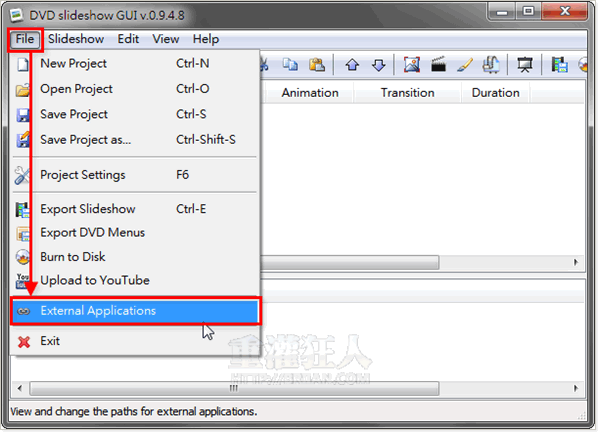
第2步 開啟設定視窗之後,可依照你的需求點選、修改。一般會動到的部分大概就是影音播放軟體與繪圖工具,按一下「MplayerC」按鈕可以設定成你慣用的影音播放器,按一下「Paint」按鈕,可以選取你慣用的繪圖工具。
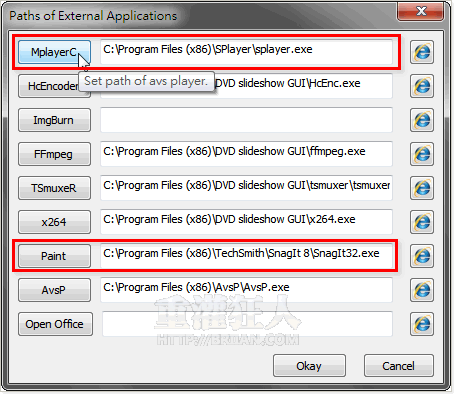
第3步 做好前面的設定之後,可以再按「Slidesow」→「Add Pictures and Videos」選取你要用的照片或影片,另外也可以按一下「Add Music」來選取要當做背景音樂的音樂檔。
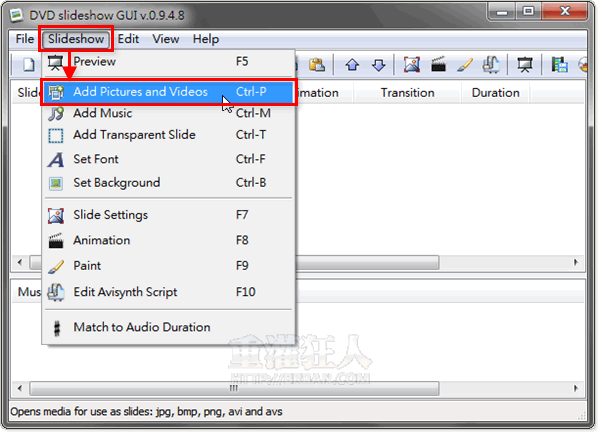
影音播放器的部份,建議可另外安裝使用內建多種解碼器的: SPlayer 播放器。
第4步 選取好你要用的影片或音樂檔之後,可以在視窗上方看到你所使用的照片或影片,下方則是展示照片時會自動播放的背景音樂。
如果要修改每個照片顯示的時間長短或過場特效、動畫..等等細節的話,可以直接在縮圖上按一下滑鼠右鍵,即可出現設定視窗。
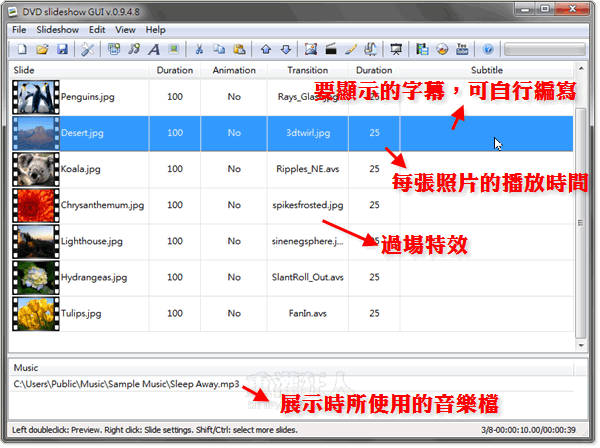
第5步 我們可以分別修改每張圖片要展示的時間、過場特效與要顯示的字幕,修改好之後,按一下「Okay」按鈕即可。
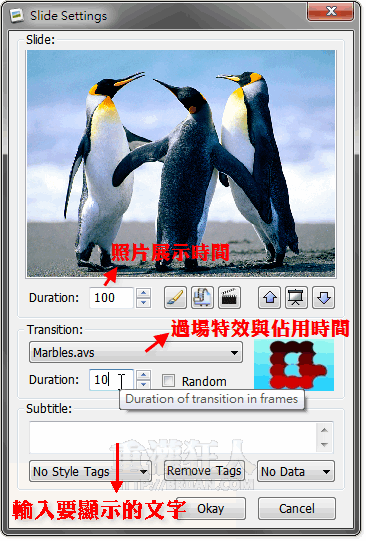
第6步 全部設定好之後,可以先按一下工具列上的「Preview」來看一下製作成果,或者按「File」→「Export Slideshow」,將影音內容匯出成影片檔。
,延伸閱讀:
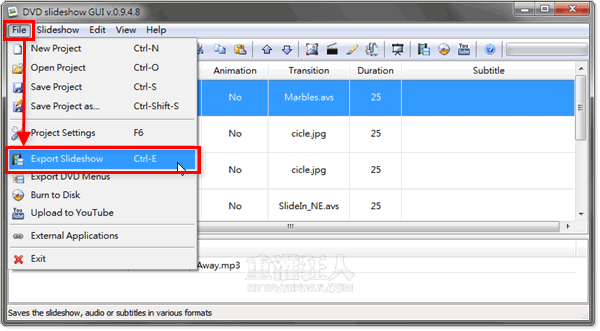

謝謝
請問照片可以自動撥放到500張嗎??
謝謝分享,似乎蠻好用的,來試試看!
請問可不可以輸出1920*1080 HD的影片
謝謝
0
下載|demo 囧
http://dldemo.blogspot.com/2012/01/dvd-slideshow-gui-0948.html